
AI加持,让极空间私有云Q4做全能家庭数据管家
性价比突出,Intel N95性能强大,2*U.2,2*SATA,2*M.2,总共6盘位,ZOS上手容易,功能丰富齐全,极影视功能强,极相册AI加持很强大,整机运行安静。支持多客户端,全家都可用。虽然应用方面有些小问题,但瑕不掩瑜。
早期的电脑机箱,会有很多的硬盘位,还有光驱位,光驱位还能转硬盘位,所以机箱内可接入的硬盘数量那是非常多的。所以当时就入手了很多硬盘,下载了很多的影音资源,在电脑上方便操作。如今的机箱,3.5英寸硬盘位能有2个就不错了,虽然还是有多硬盘位的机箱,但是颜值不行,所以只好买了很多移动硬盘来存放资源,台式硬盘要加上硬盘座或者硬盘盒。
如今智能设备的性能越来越好,玩游戏都轻轻松松,更不用说播放电影和音乐了。再加上电视自带的APP不给力,所以以前会经常用移动硬盘装着电影去其他设备播放,或者手机和平板先拷贝到存储空间再播放,还要在多个硬盘中找资源,那是相当的费时费力。
这次我有幸在新浪众测获得了极空间私有云Q4,感谢新浪众测给予的体验机会。这是一款搭载Intel N95处理器的NAS,搭载8G DDR4内存,有2个U.2硬盘位(兼容SATA),还有2个SATA硬盘位,共4个3.5/2.5硬盘位,另外还有2个NVMe协议的M.2硬盘位,同时还配备有2.5G网口。目前我家已经实现了全屋2.5G的局域网了,台式机、笔记本也都配备有2.5G网口,完美适配了。

极空间私有云Q4的包装盒颇为小巧,包装设计简约,中间设计有品牌LOGO,左上角是型号。

包装盒内含极空间私有云Q4本体,一条六类网线,安装硬盘用的螺丝和螺丝刀,电源适配器,使用说明书和保修卡。

我手上的这款极空间私有云Q4是黑色的,此外还有白色的可以选择。机身是立式的设计,整体体积小巧,侧面边角有圆弧过渡,质感和手感都相当不错。机身正面上方设计有品牌Logo,下方则是一个开关按键和四个硬盘指示灯。左右两侧上下都设计有大面积的散热格栅,可以让极空间私有云Q4快速散热,保障整机运行的稳定性,延长硬盘的使用寿命。

机身的背面上方也设计有散热格栅,底部则是接口的集中地。

这些接口,从左到右分别是HDMI2.0、2.5G网口,USB3.2 GEN2,Type-C(也是USB3.2 GEN2规格),DC电源接口,Reset重置插孔。虽然只有一个2.5G网口,但是提供了2个10Gbps速率的USB接口让人很惊喜,这两个USB口也可以转2.5G网口,还能接NVMe协议的移动固态硬盘,传输速率最快可达1GB/s。

极空间私有云Q4顶部设计有盖板,这个盖板中间也设计有Logo,下方有个PUSH按键,按下即可将盖板弹起,要锁定盖板还需要再按一次,有点不便,如果能设计成将盖板按下就自动锁定,那就更好了。


取下盖板,就可以看到极空间私有云Q4的硬盘位和硬盘架了,在每个硬盘架的上方,还都标有序号,1、2盘位续航右侧,还标有“U2”的字样。

将硬盘架取出,就可以看到底部的硬盘背板了,可以看到,U.2和SATA的接口还是有些不同的。相对于常见的SATA硬盘,U.2接口的硬盘走的是PCIE通道,速度更快,性能更强,这种硬盘通常应用于企业级服务器和数据中心等设备中。极空间私有云Q4应该是首款具备U.2接口的NAS了,这个U.2接口的速率是8GT/s带宽,理论带宽是984.6MB/s,相较于SATA硬盘,还是要更快不少的。
在硬盘背板的下方,还可以看到1个12CM的散热风扇,这是一个12015规格的风扇,转速每分钟1800转,最大风量可达56CFM,最大噪音是35dB,还是比较安静的。这个风扇是往下吹的,结合机身侧面半隐藏渐进式风孔,形成直通式风路,散热更加高效畅快,这就是极空间私有云Q4新一代掣风系统。

极空间私有云Q4的硬盘架也很有特点,在提手的侧面设计了锁扣,让硬盘架更加稳定可靠,两侧还设计有悬浮式硅胶带,可以有效降低震动,降低噪音。这个硬盘架兼容3.5/2.5英寸的硬盘安装。


极空间私有云Q4的底部四个边角都有减震胶垫,这里还有一个用螺丝固定的盖板,这个盖板内侧还装有防尘网。

将这个盖板打开,就可以看到2个M.2的硬盘位,这两个M.2硬盘位也是8GT/s的传输速率,旁边是一条笔记本内存插槽和一个CR2032电池。

极空间私有云Q4预装的是云彣的笔记本内存,云彣是紫光国芯旗下的国潮存储品牌。规格是DDR4 3200 8G,可以更换到最大16G。

极空间私有云Q4自带的电源适配器输出是12V/8A,额定功率是96W。

配件里附带了3.5/2.5英寸硬盘安装螺丝和M.2硬盘固定螺丝,同时还附带了一把螺丝刀。

极空间私有云Q4的四个硬盘位最大都支持22TB的单盘,而我手上还有2个10T和2个4T的西数硬盘,4T的是更换机箱后拆下的,10T的则是移动硬盘拆下的。另外还有2个金士顿M.2的闲置固态硬盘,分别是500G和512G,正好一并用上了。

将硬盘安装到硬盘架上,然后装入极空间私有云Q4,前两个10T,后两个4T。


再将两个固态硬盘也装入,内存暂时没更换,然后锁上盖板。

我将极空间私有云Q4放在了客厅的电视柜上,这里除了Q4,还有Z2Pro,然后接上网线,通电,开机。

我用极空间APP对极空间私有云Q4进行了注册,在Q4注册的时候,会把ZOS系统升级到最新。
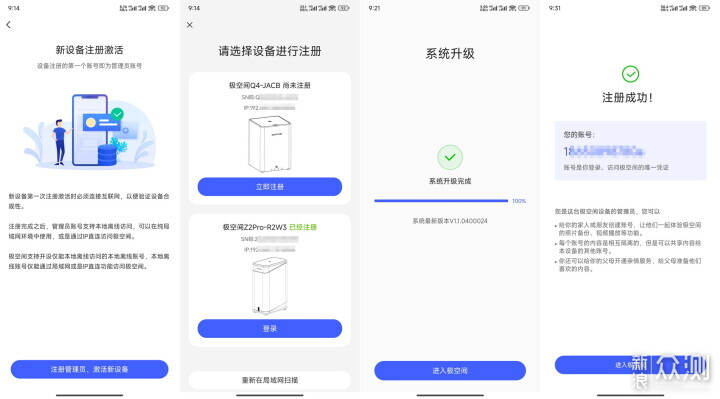
极空间私有云Q4注册完成后,就需要新建存储池,2块10T和2块4T硬盘都正常识别,用极空间的ZDR动态备份方式来创建,总容量是25.5TB。2块M.2固态硬盘也用ZDR创建了高级模式存储池。总容量是942.7GB。
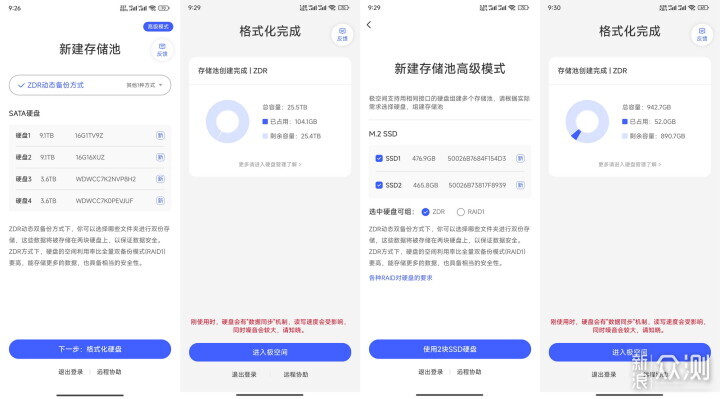
极空间的客户端有很6种,手机APP,电脑客户端,TV版,浏览器版,小程序和极空间亲情。我比较常用的是前三种,手机随身携带,随时使用;电脑上下班都在用;TV版家里的所有电视都能用。而且这三种客户端所包含的应用都不尽不同。极空间ZOS的功能相当的丰富,上手难度却极低,各种应用和操作都很简洁明了,类似电脑上的操作,哪怕是对于电子产品不太敏感的父母也能轻松学会操作,这点我是非常喜欢的。因为电视的主力用户就是我的父母,我下载这么多资源也是希望他们能看得尽兴,现在电视上的APP,除了要各种会员,需要花钱不说,而且就算是VIP会员在播放的时候还有广告,这就很离谱。而极空间的各种功能就能满足我们全家的使用需求了。
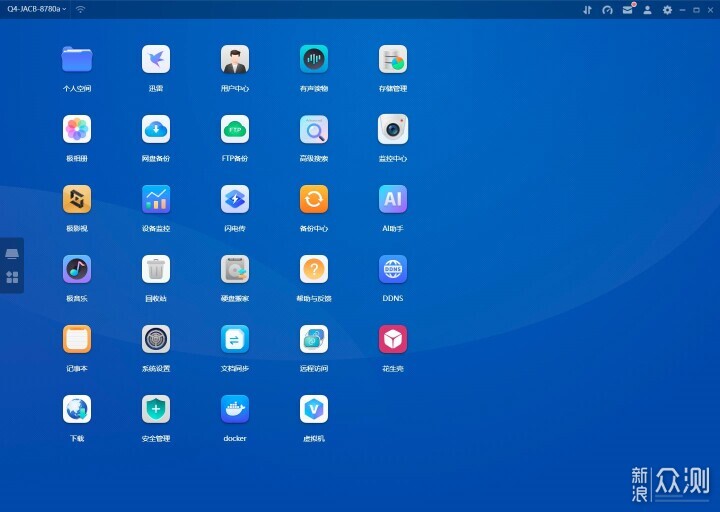
ZOS没有应用中心,所有的应用都是安装好的,我们可以选择需要显示和不需要显示的应用图标。
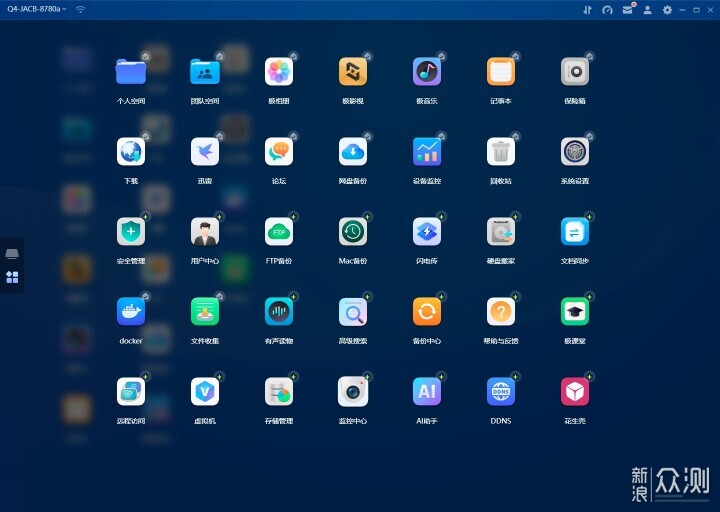
极空间私有云Q4采用的是Intel N95 CPU,性能强大,比起之前的N100有所提升,功耗也低,TDP才15W,用来做NAS真的是非常合适,性能强,又节能。在设备监控里,可以看到Q4的详细的硬件信息。

在个人空间里,可以对SATA存储池和M.2存储池里面的所有文件夹和文件进行管理。
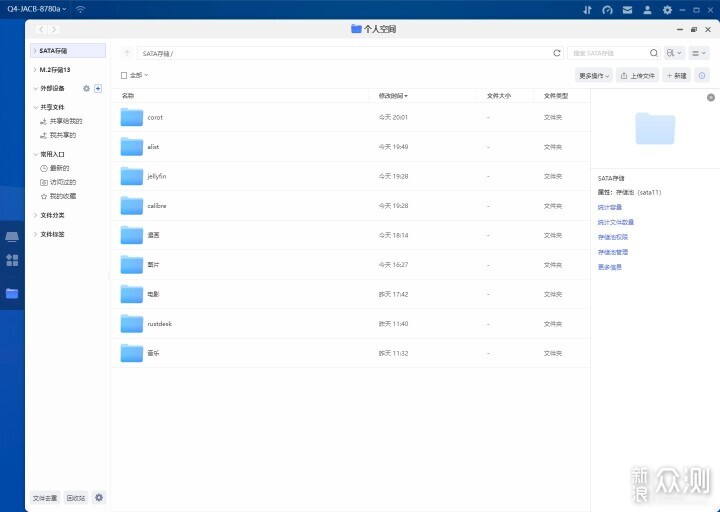
在存储管理里,可以看到每个硬盘的具体使用情况和状态,这点非常重要,毕竟数据都是存放在硬盘上的,真要碰到硬盘故障,故障前期抢救恢复数据的可能性更大一些。
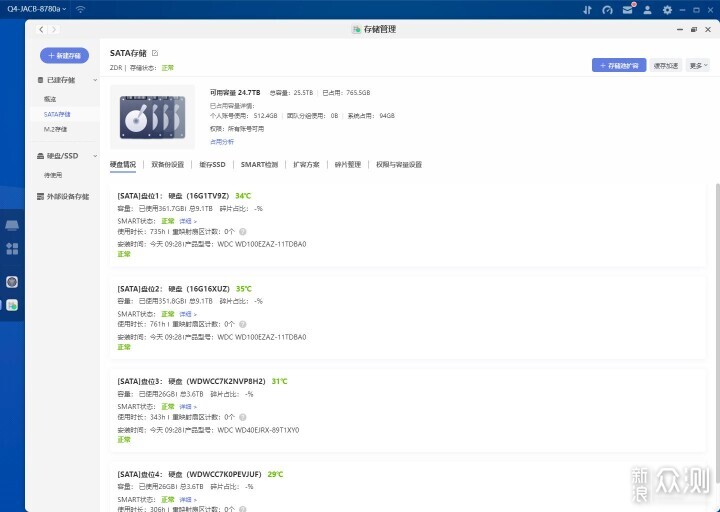
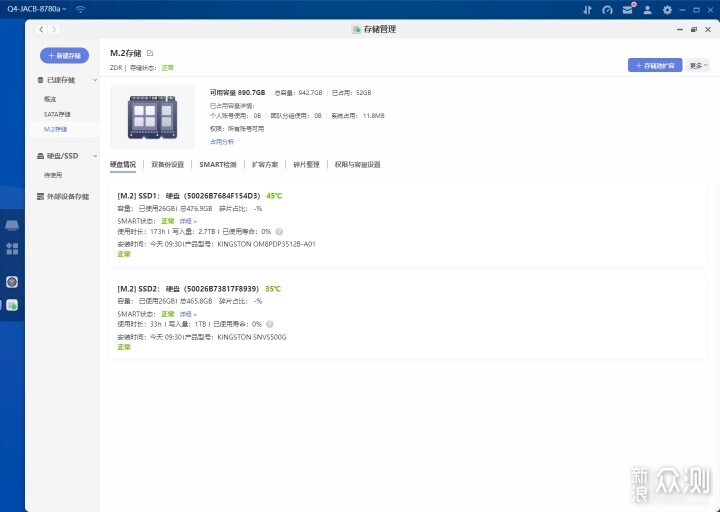
接下来,我就讲讲我和家人常用的各种应用的使用效果。首先是极影视,这个应用是我们使用频率最高,也是我觉得将硬盘从电脑挪到极空间私有云Q4最有价值的其中一点。原本的硬盘有相当多的影视资源,有些下载回来的时候就是英文命名的,放的时间长了,有些就想不起来是什么名字了,还要搜索一下。而极影视会自动识别所有的影视资源,然后自动刮削封面海报,形成一个非常直观的影视库。
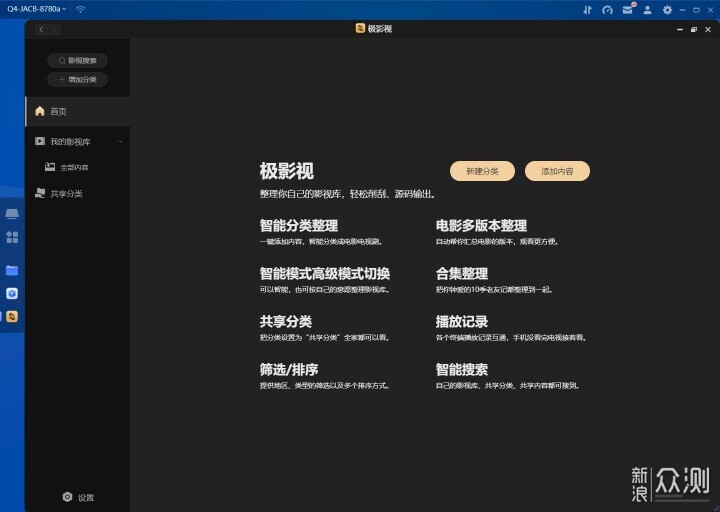
还可以添加不同的文件夹和分类,比如把电影和电视剧分开等,不过这点极影视自己就能智能分类,非常方便。
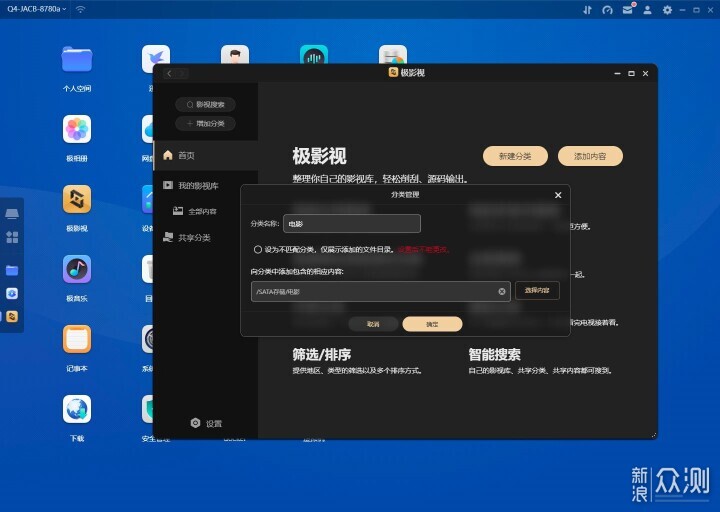
智能分类整理好的影视库,比起一个个文件夹,是不是直观太多了,并且这些都是极影视自动完成的,我不再需要手动重命名。虽然电脑上肯定有这方面的软件能实现,但是我平时工作挺忙的,真没什么时间去研究。最主要的是,在电脑上的影视资源,要在电视、手机、平板等其他设备上播放,还是有点麻烦的。而放在极空间私有云Q4上,其他设备只要安装对应的客户端,就可以轻松播放了,甚至还能远程播放,比如在公司摸鱼,出差的时候看电影。 这就涉及到内网穿透的问题了,更复杂。
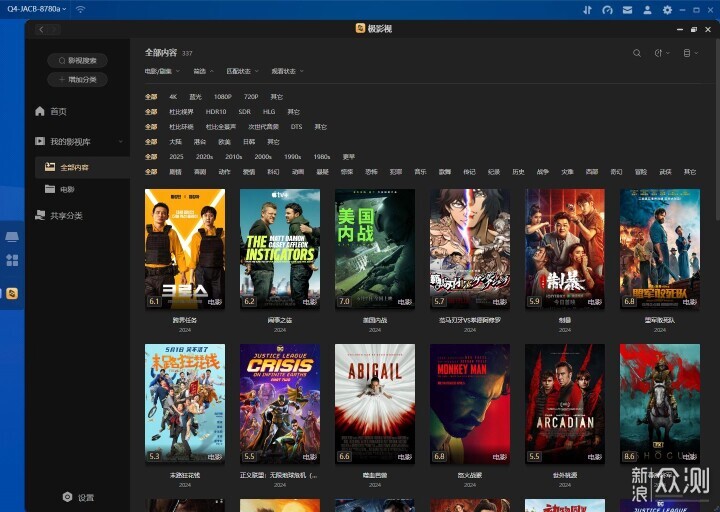
对于一些因为无法正常识别刮削海报的,有可能是因为文件名的错误,所以极影视提供了手动修正信息的功能,只要输入正确的中文或英文片名,基本都能搜索到对应的信息,然后确认就行了。
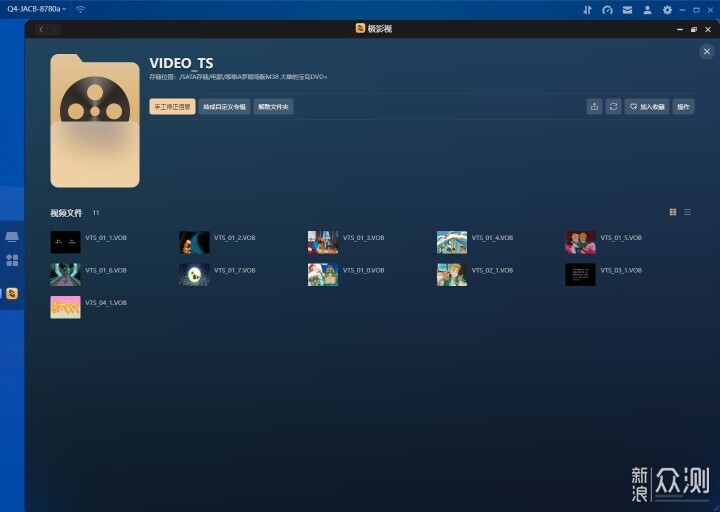
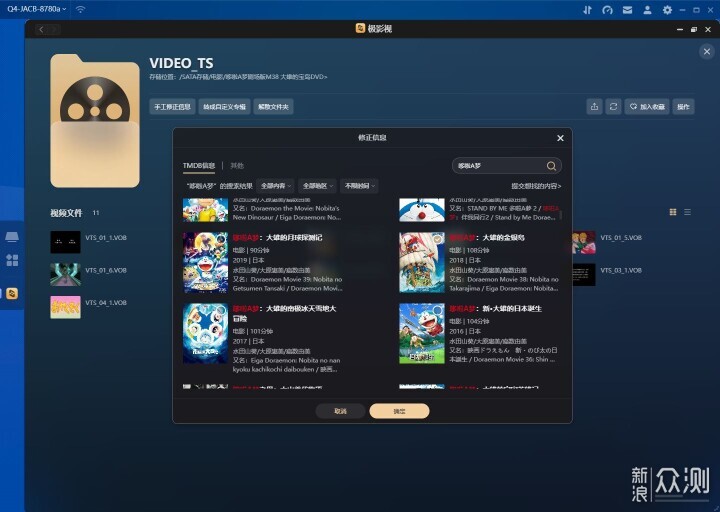
这时候会提示成功修正,对应的信息和海报也都会显示出来。
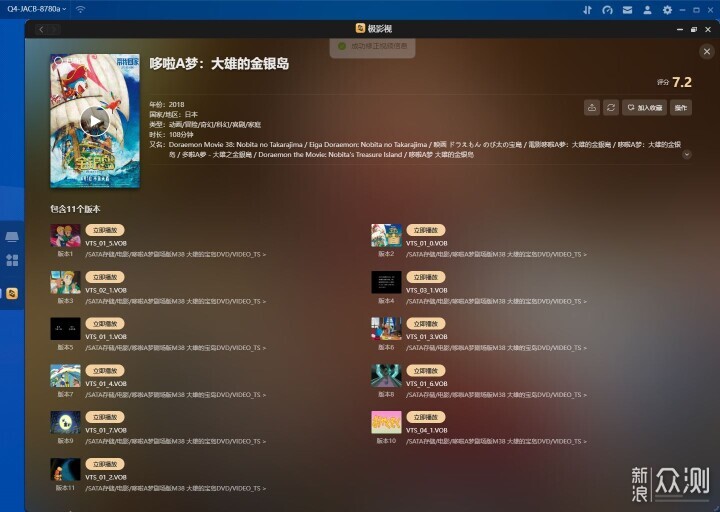
在PC上,用极影视播放,会弹出播放界面,可以全屏,可以拖动时间轴,切换画质、音轨、字幕等等,播放器的功能相当完善,播放效果相当的流畅。
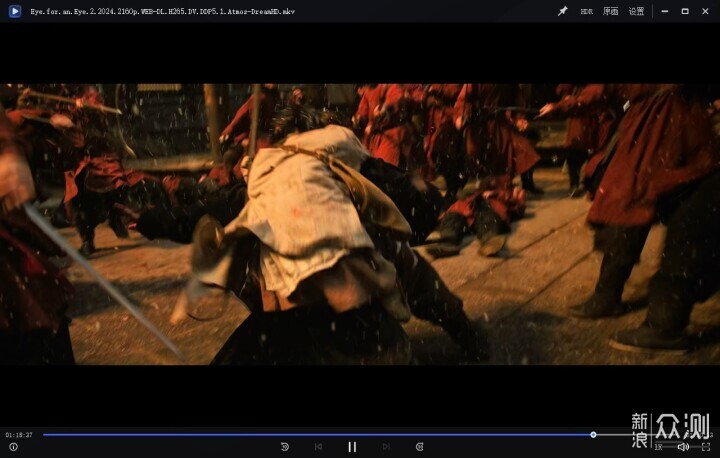
在手机APP的极影视里,也有完整的影视库海报墙,如果极空间私有云Q4有通过HDMI连接到电视上,还可以直接输出到电视上,此外还能生产分享链接,发送给亲友,极影视在手机上播放的时候,可以竖屏和横屏切换观看。
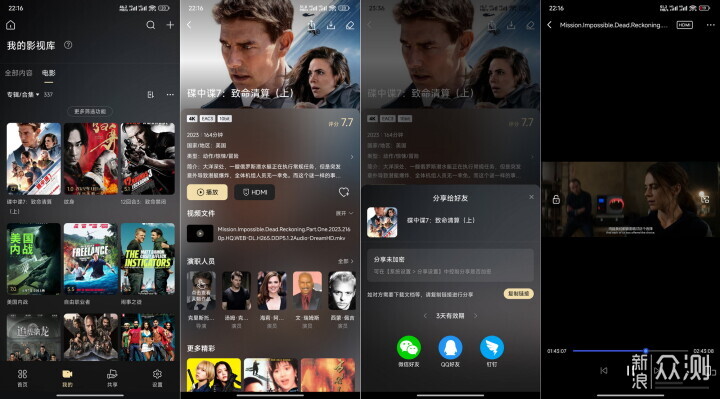
这是分享链接打开的样子。
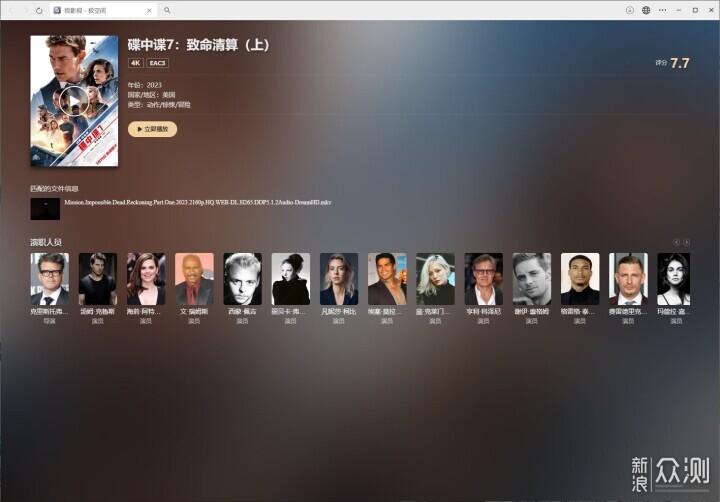
在手机上,极影视的播放也是非常的流畅,功能方面的设置和电脑端几乎是一样的。
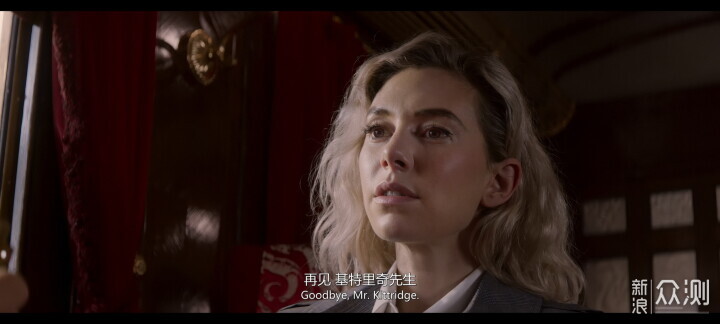
而在TV端上,极空间APP的功能就大幅缩减了,毕竟电视主要是用遥控操作的,肯定不如PC和手机方便。TV端保留了极影视、极相册、极音乐、极课堂和文件这几个主要的功能。

在电视上,自然也是有完整的影视库海报墙的,不过我忘了截图起来,也有详细的影片信息。
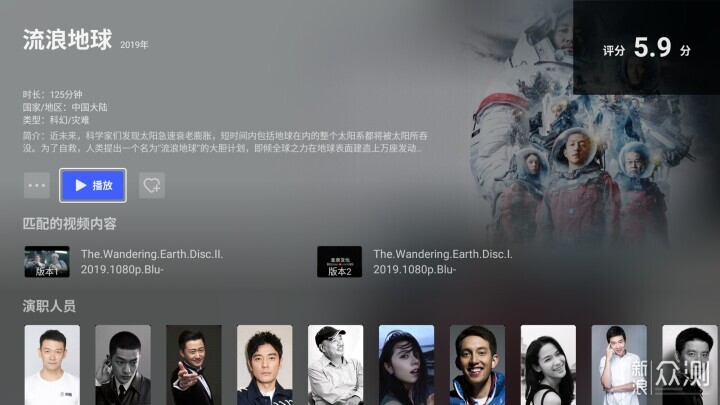
相对于PC和手机,在大电视上看电影,搭配上音质出色的回音壁,视听效果要好太多了。我觉得这才是最适合极影视的使用方式。

哪怕是蓝光原盘,播放也非常流畅,各项功能都很完善。
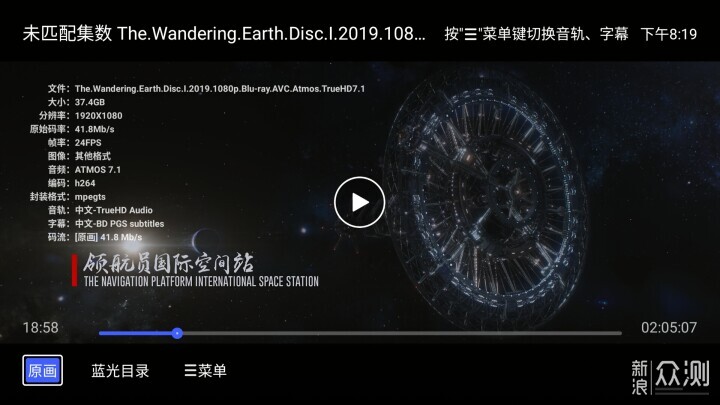
接下来要介绍的是极相册,这也是我们全家常用的软件,主要就是备份各种照片视频,然后手机可以腾出存储空间,也能避免手机丢失损坏导致全部照片视频都丢失的情况。而极相册不是一个简单的相册软件,还有智能AI加持,所以功能方面就很炸裂。AI功能默认是关闭的,开启需要下载AI引擎到存储池上,AI引擎下载大概10G多,安装后15G,开启了AI的各项功能后,AI引擎会对极相册的所有图片进行识别。
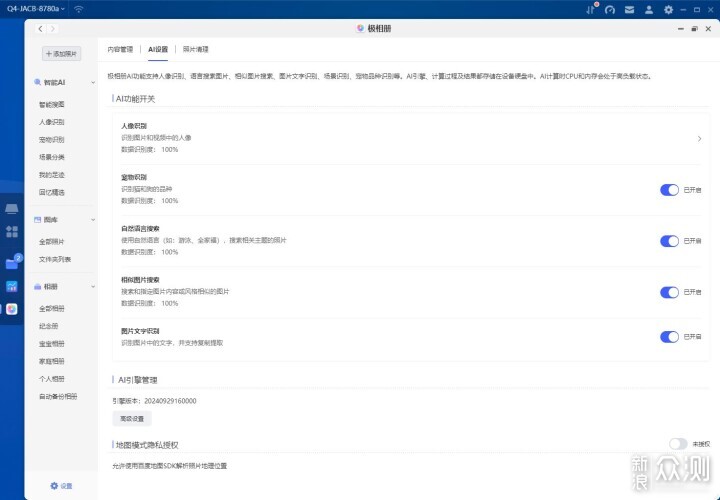
原本我想用自己手机的图片来演示,无奈图片实在太多了,识别花费的时间很多,而且有些涉及到亲友人像、证件照片等隐私,也不太方便演示,打码的话没效果,所以我就找了些合适的素材来测试。
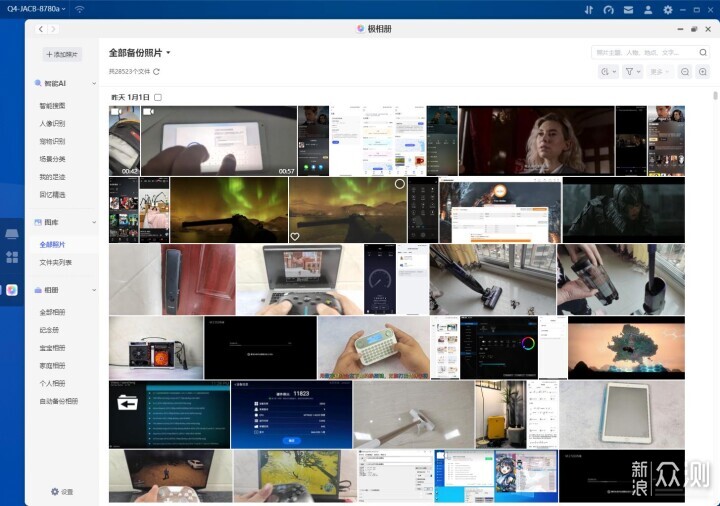
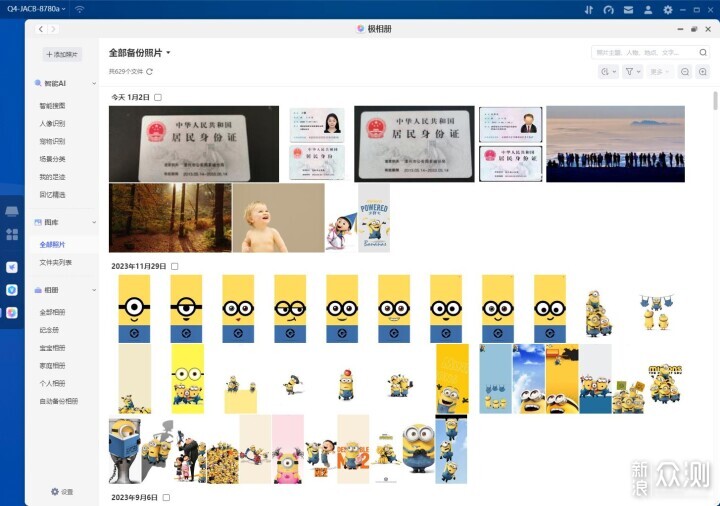
在经过AI引擎的识别后,会对人像、宠物、场景进行分类,识别精准度还是可以的。在我之前用自己手机里的照片来识别的时候,就我自己的照片来说,10多年前和现在是差别很大的,但是AI引擎都能把我的照片识别归类到一起。另外不止是图片,哪怕是视频中的人脸也能进行识别并进行分类,同时在人脸识别的基础上,还强化了婴幼儿的人像识别功能,所以我认为极相册经过智能AI加持后,功能真的是非常强大。
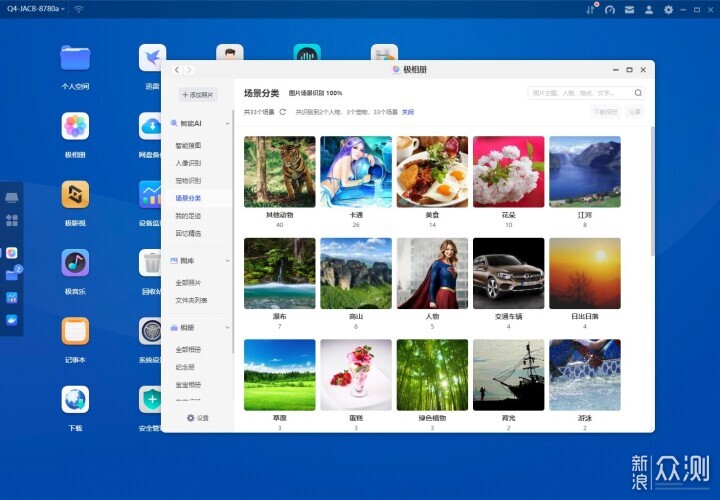
AI加持的极相册,可以用自然语言进行搜索,经过多次测试,人物、宠物、证件等都能精准识别,这点就非常不错。
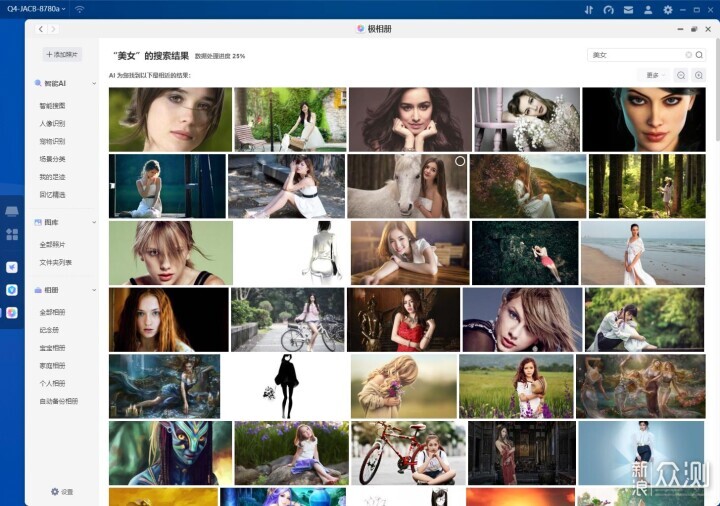
极相册的智能AI可以识别几十种猫狗品类,像这样的智能识别分类,简直就是宠物爱好者的福音,日常拍摄上传备份,极相册自动AI识别归纳,以后就可以轻松查看所有宠物照片。
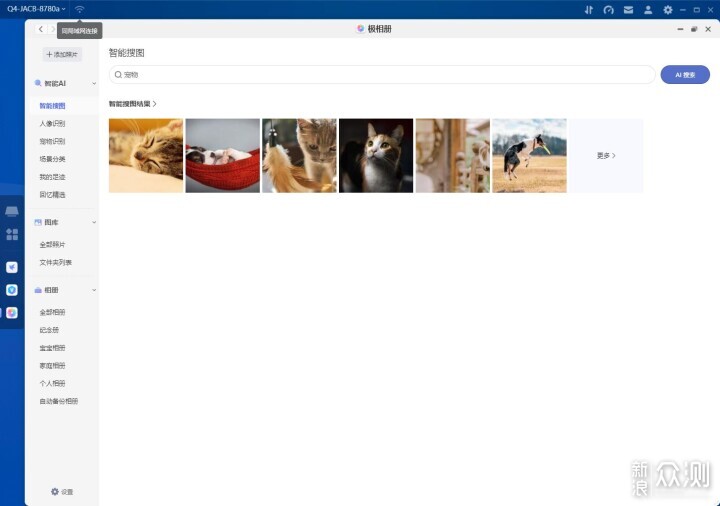
像身份证这种证件照也能轻松识别出来,还能识别一些被APP要求的手持身份证自拍的那种照片。这个功能就很方便找证件照片了。
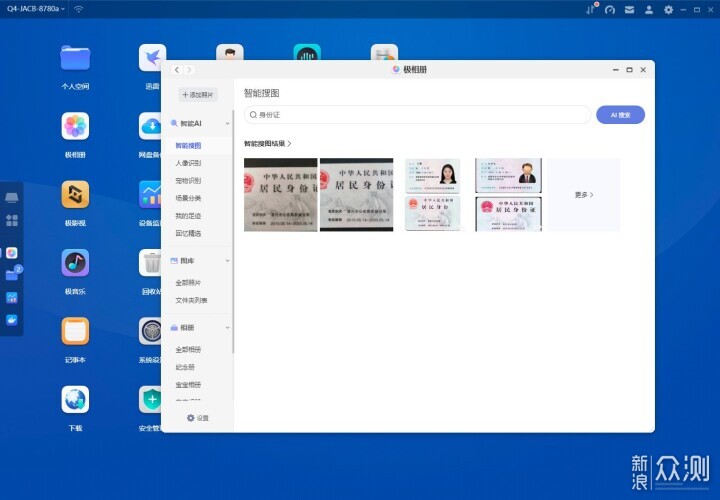
并且在极相册里打开一张图片,右侧的图标菜单中,还有以图搜图的功能,智能AI会多特征比对其他图片,快速识别相似的人物、场景。这个功能对我来说是非常好用的,我工作的一些项目,周期会比较长,并且还有售后服务的周期,项目实施前会去现在勘察拍照,,实施中也会拍摄现场进度,时间跨度比较大,有时候找现场照片就要翻很久,而且手机屏幕小,还有可能看漏。而以图搜图,轻松迅速就能把类似的图片找出,可以大大节省我的时间和精力,提高办事效率。
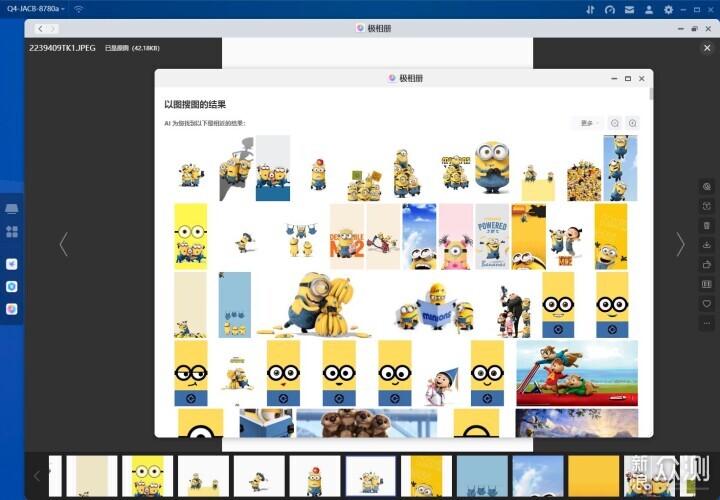
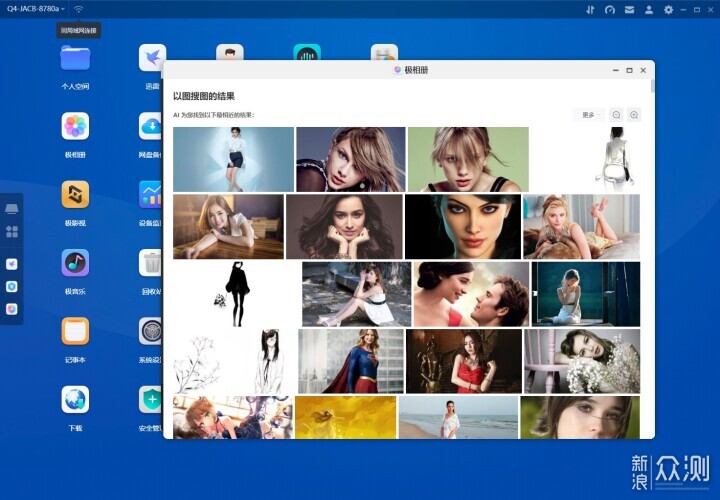
在菜单里,还有个文字识别的功能,可以快速且精准的识别中英文,一键提取文字内容。对于图片素材文案提取制作来说很方便,我们的客户有些人提供文案就是直接丢照片过来,让我们自己处理,这个文字识别的功能就非常有用了。
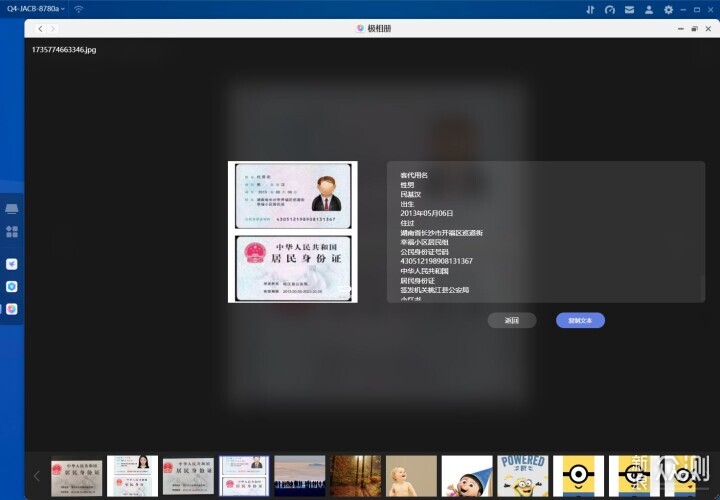
然而这还不是极相册智能AI的极限,之前说过,手机APP、PC端、TV端的功能不尽相同,其中一部分不同,就是在手机APP上,还有个“影像处理”的应用,在这个应用里,第一个图片压缩可以调节图片的尺寸、还能添加水印,方便在自媒体APP上发布。
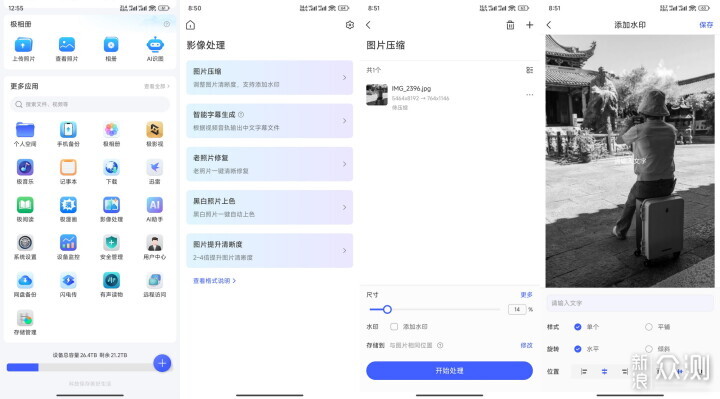
第二个功能就是智能字幕生成,这也是一个非常强大而且实用的功能,可以轻松识别视频内的语音,并生成对应的srt格式字幕,识别的精度非常高。对于一些没有字幕的电影电视剧,可以提取到有对应时间轴的字幕,中文的直接用,英文的再找智能翻译软件翻译一下就搞定了。不过这个功能对于极空间私有云Q4的内存要求比较高。另外我也发现了个小bug,就是srt字幕的图标跟视频不一致,而是下面一张图片的缩略图。
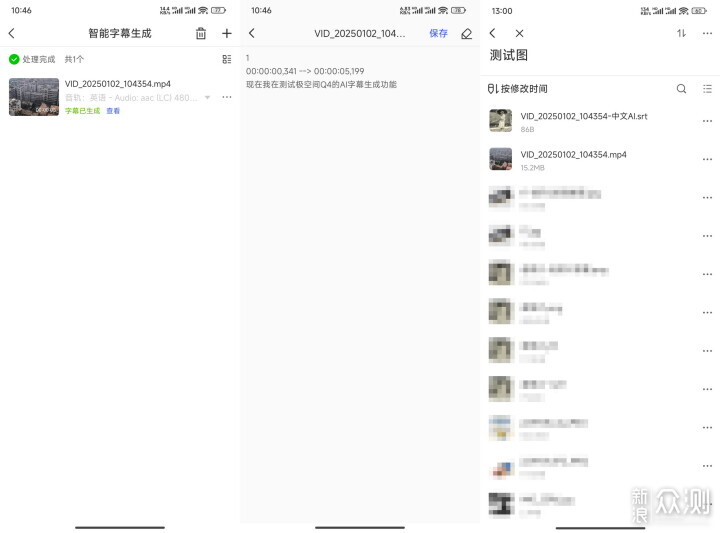
后面几个功能图片处理功能对于图片的分辨率有要求,有些是1024以下,有些是1000以下,另外对于内存要求也不低,极空间私有云Q4如果多运行一些应用,可能会有内存不足,处理失败的可能,可以重启极空间私有云Q4运行,当然最好是更换16G内存。第三个功能就是老照片修复了,看看对比结果比较直观。

后面几个功能图片处理功能对于图片的分辨率有要求,有些是1024以下,有些是1000以下,另外对于内存要求也不低,极空间私有云Q4如果多运行一些应用,可能会有内存不足,处理失败的可能,可以重启极空间私有云Q4运行,当然最好是更换16G内存。第三个功能就是老照片修复了,看看对比结果比较直观。

最后一个功能是是图片清晰度调整,类似于图片无损放大,可调2-4倍。这里将一张照片缩小,然后再进行放大对比。我用一张5000多分辨率的方形照片调整到500分辨率,然后放大2倍到100,可以看到,除了背景纹理变化比较明显,主体的硬盘架非常清晰。

通过对于这些功能的体验,经过智能AI的极相册真的是强得可怕,期待极相册后期还能继续改进,将识别精度和速度继续提高,也期待后续能推出智能优化图片,一键美颜这样的功能,可以节省我们自己P图的过程,省时省事。
此外极音乐也是我经常用到的功能,毕竟现在各种音乐APP都要VIP,一般的VIP可能不能下载码率高的音乐,并且这些APP还有自己的加密格式,在一般播放器上海不能听,所以还是自己通过极音乐创建一个属于全家人的私人音乐库。极音乐支持多种音乐格式,主流的Flac、APE、WAV、DSD、DFF等格式都是支持的,还支持音频文件信息读取和编辑可以展示专辑封面图、歌手、流派等,还支持本地歌词显示。可以在装有极空间APP的各种客户端上播放,实在是美滋滋呀。
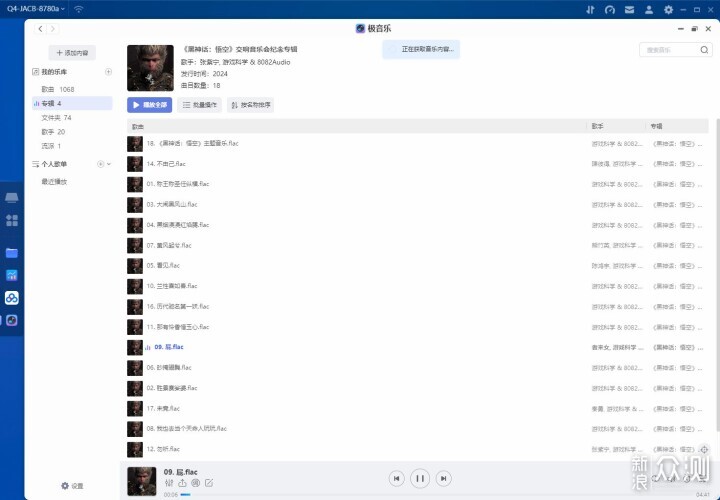
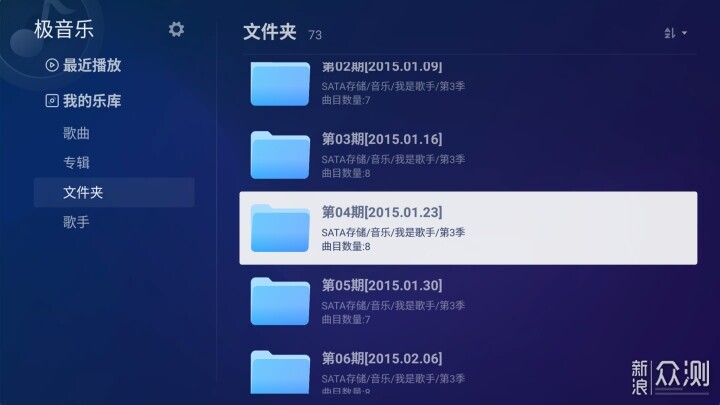
电视端搭配回音壁,效果嘎嘎好。
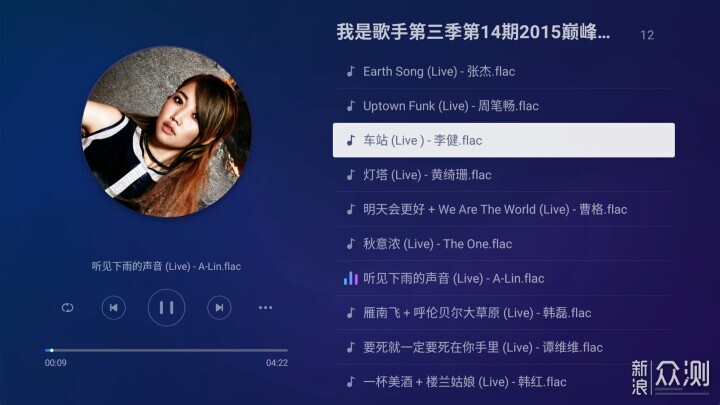
手机端还能智能识别下载歌词,非常的方便。
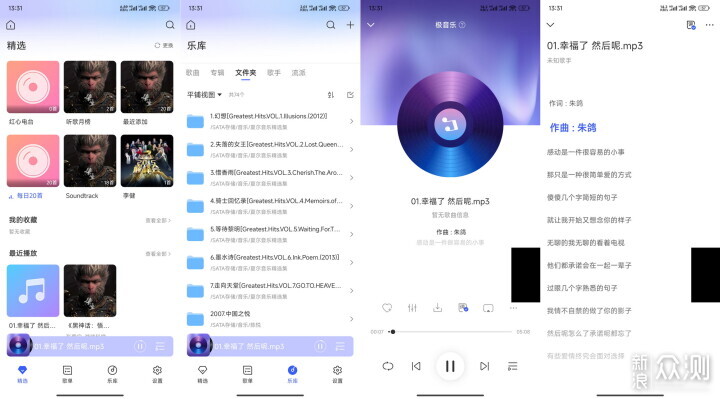
支撑起极空间私有云Q4上面这些功能和其他功能的,就是数据的传输了,依旧是上传下载了。极空间私有云Q4可以很方便的和各种客户端进行远程和局域网的数据传输,由于我家局域网已经是全屋2.5G,所以传输速度轻松上200MB/s,而远程访问,比如通过公司电脑的极空间APP或手机的5G网络跟家中的极空间私有云Q4进行数据传输,传输速率就会受限于公司宽带和猴急当前5G网络和与中宽带的上下行带宽限制。以下是局域网内电脑和极空间私有云Q4的上传下载速率。
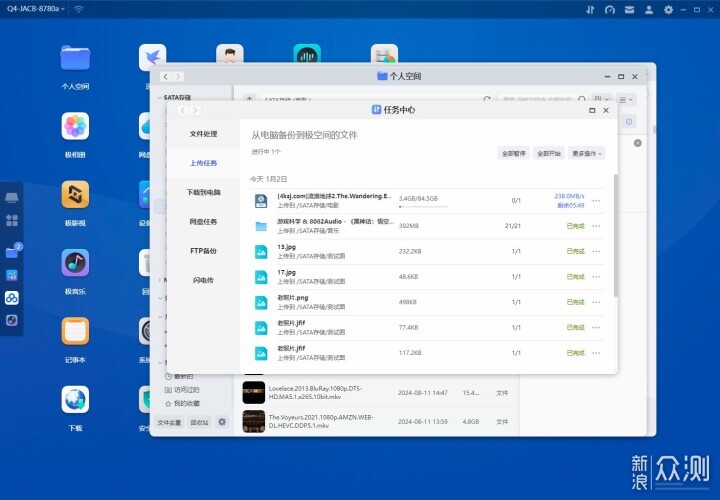
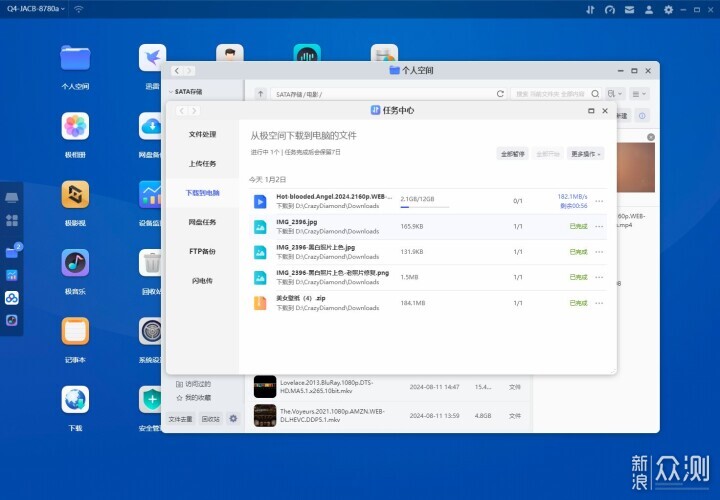
以下是在公司的时候,极空间私有云Q4和公司电脑的上传下载速率,公司虽然是千兆宽带,但是网络情况复杂,交换机都是老设备,所以网络一直不太稳定,比我预估的速度要差一些。
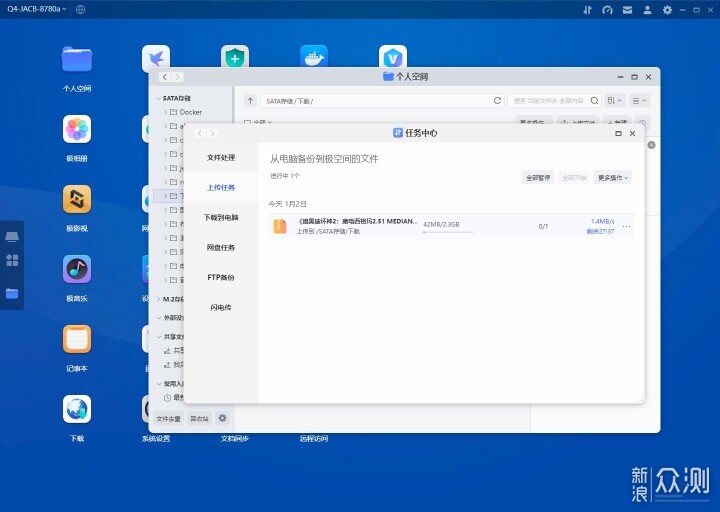
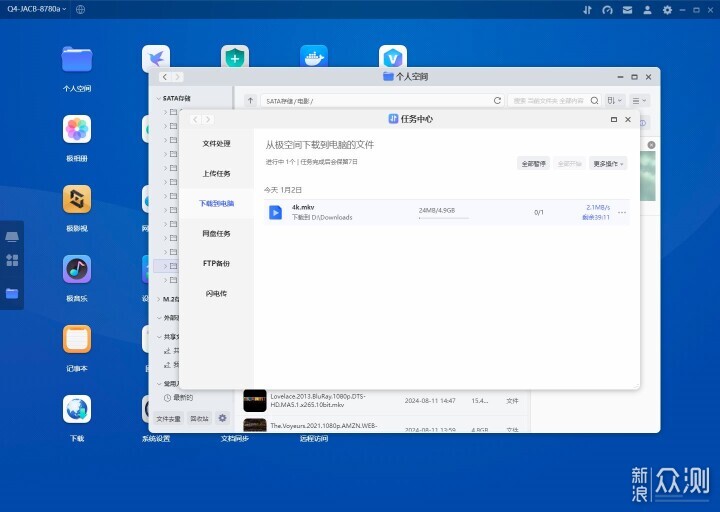
这是手机在5G网络下和家里连WIFI的上传下载速度,比较意外的是手机连WIFI的下载速度,只有10MB/s左右,比上传慢多了,经过多次测试都是如此,估计是定制版路由器有点毛病…,回头准备把家中网络重新梳理一遍。
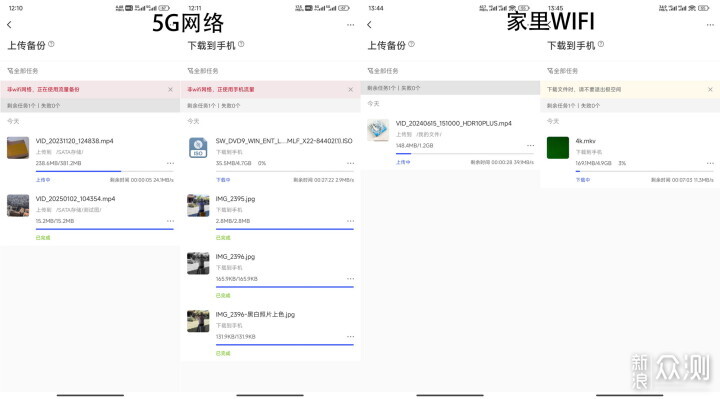
除此之外,极空间私有云Q4也是自带2种下载应用的,“下载”应用是基于transmission内核的,可以下载HTTP/FTP/BT协议的链接、种子、磁力链接等等,还是挺好用的。
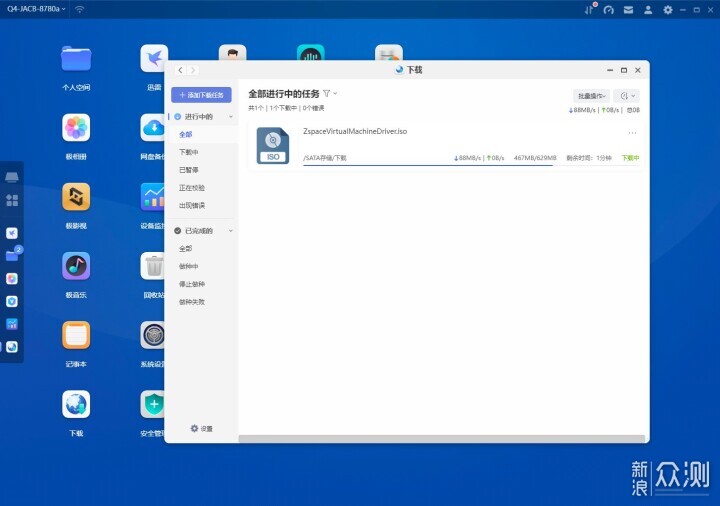
另外一个应用就是迅雷,我正好有迅雷的会员,所以我用这个会比较多一些,下载速度很快,还能从云盘取回,就是在应用中好像不能添加到云盘比较麻烦一些,但是速度是真快,几乎能跑满家中电信千兆宽带。
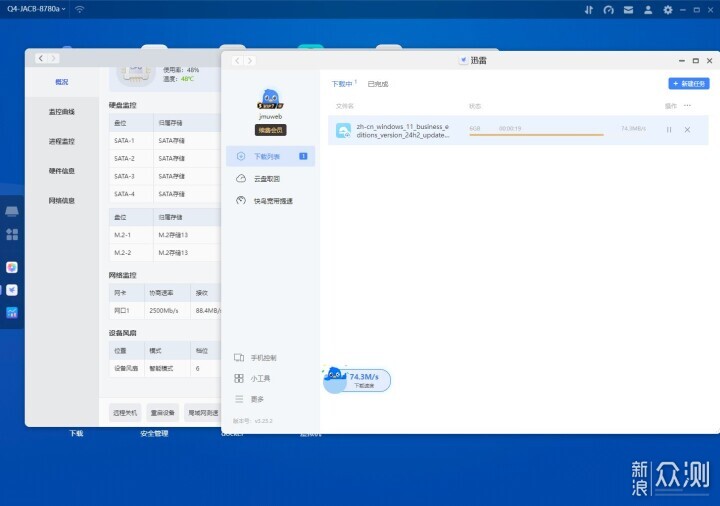
网盘也是我以前一直在用的,百度盘、阿里云盘、夸克盘、115等都有,极空间私有云Q4也是支持网盘同步下载的,不过仅支持百度网盘、阿里云盘、天翼云盘、中国移动云盘和OneDrive这5种网盘,期待后续能支持更多的网盘,虽然可以通过Docker来实现其他网盘的使用,但是没有自带的这么方便。以百度网盘做演示,登录需要获取百度网盘的授权码。
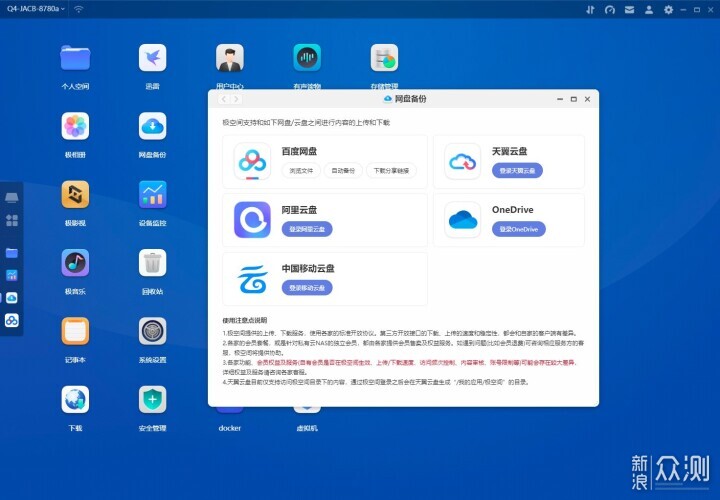
进入网盘后可以浏览各种文件,在左边可以看到我已经是VIP了,但是NAS还有一种VIP….
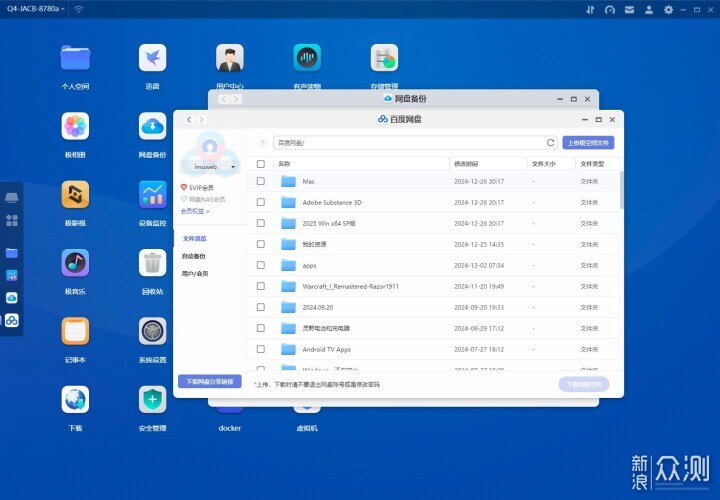
创建下载任务后,在任务中心可以看到下载进度和速率,下载速度还是不错的。
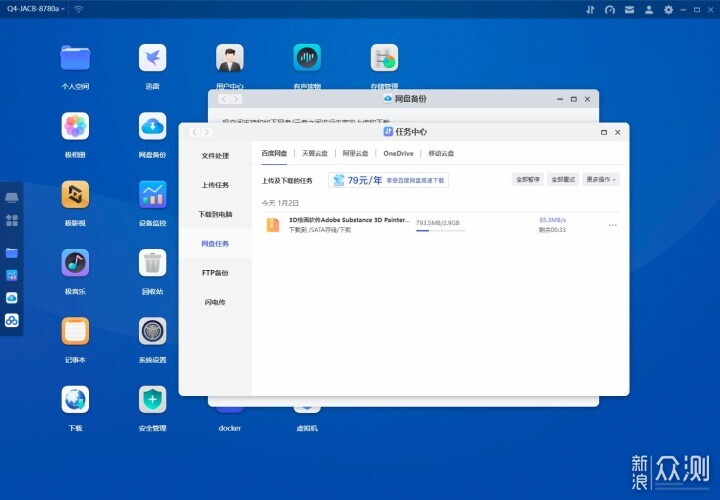
最后一种数据传输应用是“闪电传”,这个应用只能在极空间用户之间传输文件,可以选择一些文件发起闪电传,会生产一个链接,发送给其他极空间的用户,对方接收闪电传后就能创建下载任务。目前极空间私有云Q4中的电影文件就是通过Z2Pro用闪电传传输过来的,速度基本是2.5G局域网的极限。这个功能用来在自有多台极空间私有云设备间传输数据或者和其他极空间用户之间传输数据都是非常高效的。
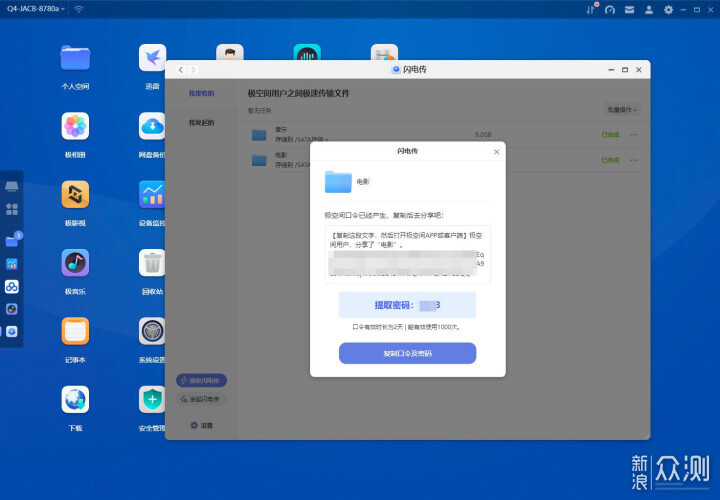
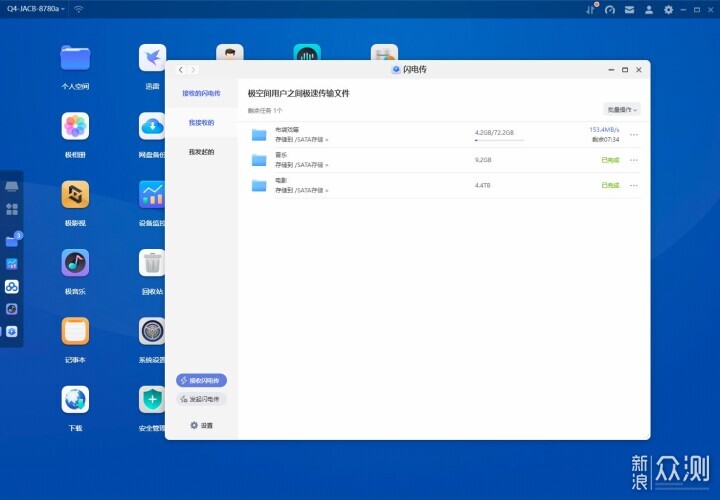
手机端APP还有个功能我非常喜欢,那就是极漫画,这下我的漫画资源终于有用武之地了,极漫画有一点很好,就是连压缩包都支持观看,天知道以前为了让手机平板能看漫画,我解压整理了多少压缩包,小文件传输还很慢,如今就简单了。等我把家里闲置很久的平板翻出来,平板真的是最适合看漫画看电影用了。
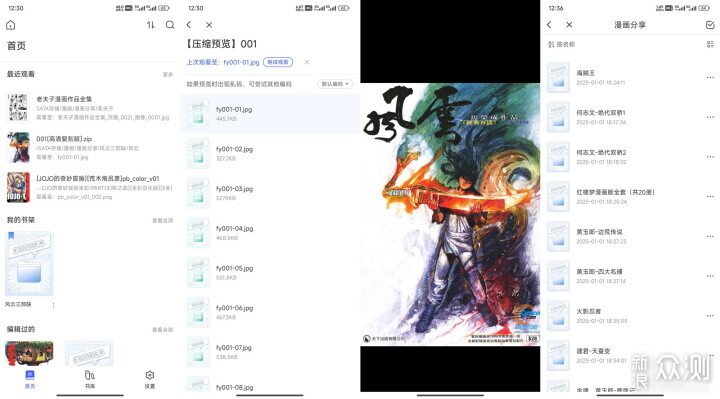
至于Docker,这玩意堪称万能,可以让NAS的功能更加完善,我也挂了一些镜像,都是常用的镜像,相关内容网上一大把,我也就不多赘述了。
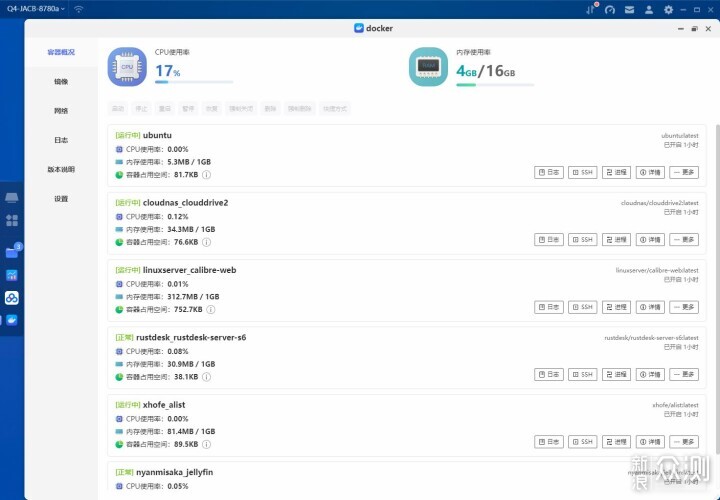
经过这段时间的使用,对于极空间私有云Q4我是相当满意的,家人也很满意。极空间私有云Q4的硬件配置强大,Intel N95+8G内存(最后我自己更换了16G内存),4个3.5/2.5英寸硬盘位,2个M.2硬盘位,让所有数据都能集中放在一起,还有ZDR动态备份保护数据安全。让ZOS各种应用运行流畅,让极影视的影视资源播放流畅无卡顿,让极相册可以有AI引擎加持,智能识别所有图片,对图片视频进行各种AI处理,让Docker可以充分发挥潜力。
多种客户端的支持,让全家人都可以充分体验极空间私有云Q4所带来的便捷,不管是在家里,还是在外面,都可以轻松访问,让极空间私有云Q4成了家里的全能数据管家。虽然极相册的智能AI引擎对于识别图片还无法做到100%精准识别,但是整体来说已经很不错了,并且还有一些小bug,但是基本上无伤大雅,期待后期继续优化完善。
不过话说回来,极空间私有云Q4目前售价不到2000,这在之前是不敢想象的,4盘位的品牌NAS一直都处于高价位,所以才会有这么多自行DIY的NAS、矿渣出现。而极空间私有云Q4的上市,打破了四盘位品牌NAS一直高价位的局面,让普通消费者也能享受到评价的高端NAS,其搭载的ZOS简单易用,功能丰富完善,让一般用户也能轻松上手,不需要很强的专业知识背景。让NAS更容易被广大用户所接受。